日常办公使用excel软件,如何对一个表格批量进行后缀添加?一起来看看简单的操作方法。
1、打开一个数据表格,选中需要添加后缀的表格,光标右击,点击倒数第3个设置单元格格式图标。
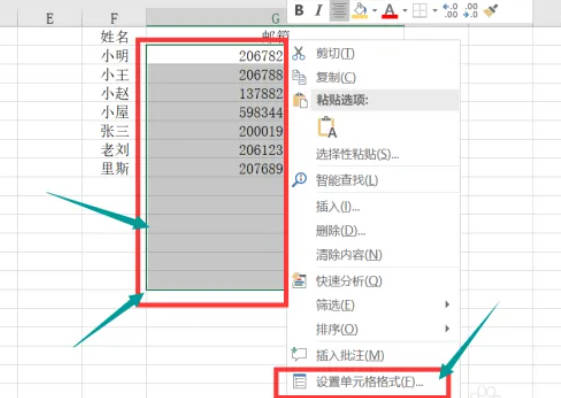
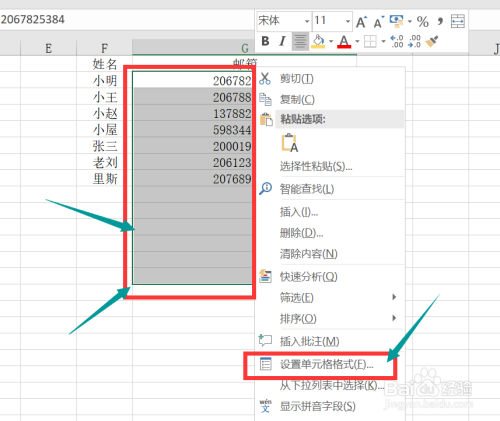
2、进入设置界面,分类框内点击最后一个自定义图标,光标点击右侧类型框。
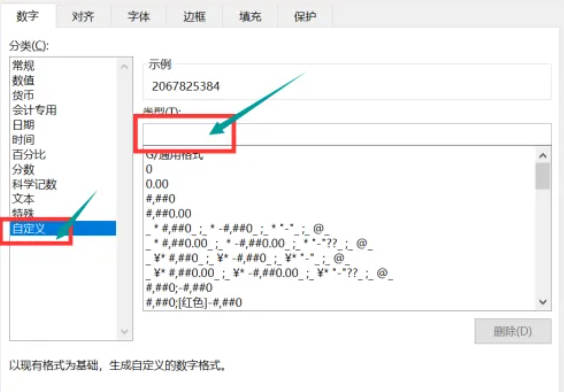
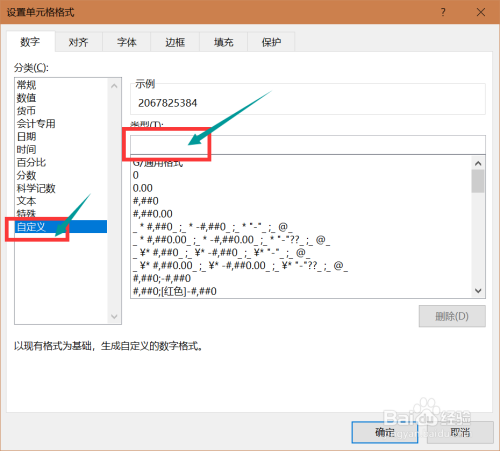
3、输入“@qq.com”,注意这里的引号必须是在英文状态下的引号。
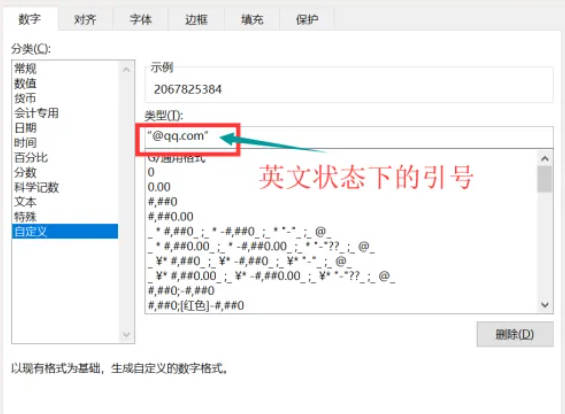
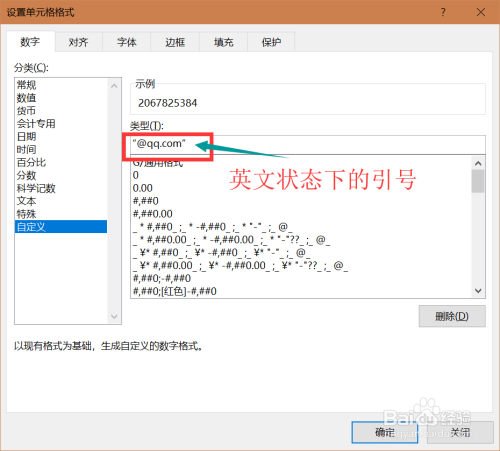
4、在@的前面输入10个#号,点击右下角的确定图标。
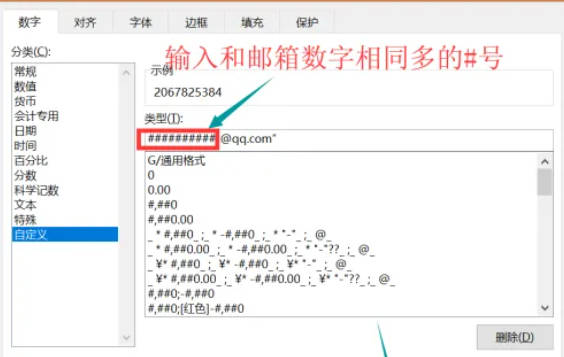
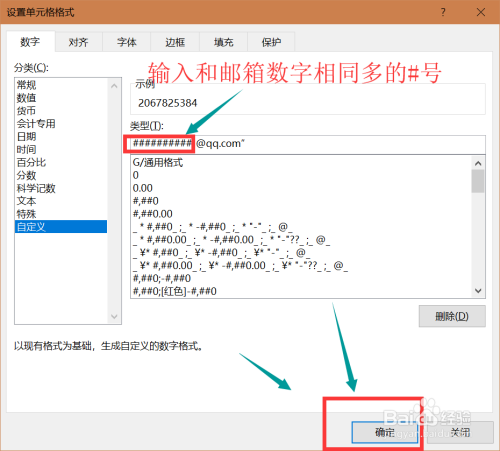
5、此时,表格就会自动生成批量后缀名。
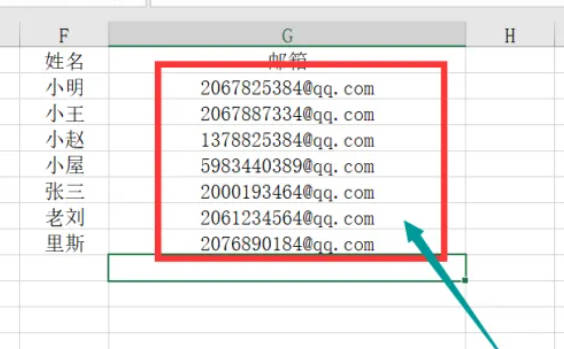
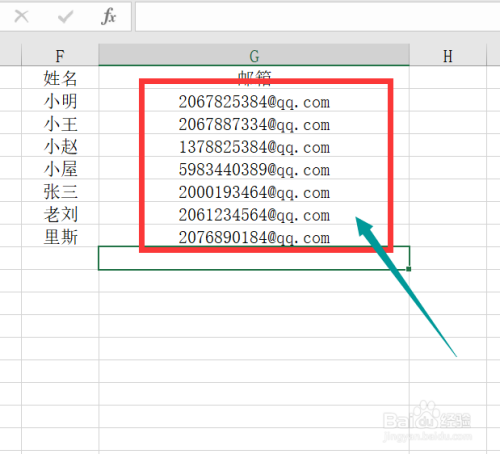
6、编辑完成以后的表格,不要忘记点击左上角的保存图标。
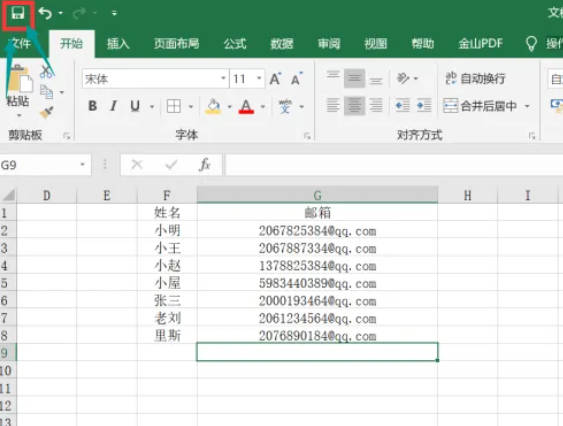
以上就是EXCEL日常办公如何批量添加后缀?的详细内容,更多请关注php中文网其它相关文章!

全网最新最细最实用WPS零基础入门到精通全套教程!带你真正掌握WPS办公! 内含Excel基础操作、函数设计、数据透视表等

Copyright 2014-2025 https://www.php.cn/ All Rights Reserved | php.cn | 湘ICP备2023035733号